Comment utiliser AnyTrans sur votre ordinateur PC/Mac
Voulez-vous savoir comment utiliser AnyTrans pour iOS sur votre ordinateur pour transférer, gérer et sauvegarder les données iOS. Suivez cet article, on vous prépare un manuel d’utilisation d’AnyTrans pour iOS.
AnyTrans est un logiciel professionnel de sauvegarde, transfert et gestion de données des appareils iOS. Avec AnyTrans, vous pouvez transférer les données entre iPhone/iPad/iPod, ordinateur PC/Mac, iTunes, iCloud, même vous pouvez passer d’Android à l’appareil iOS/iTunes/iCloud. Il prend en charge plus de 25 types de données, comme les photos, musique, contacts, messages, calendriers, vidéos…
Cependant, il est très pénible d’utiliser AnyTrans tout en étant conscient des ordinateurs personnels. Donc, cette fois, on va vous expliquer en détail le téléchargement, le démarrage, le réglage de la langue, et l’utilisation d’AnyTrans. Continuez à lire cet article, vous apprendrez comment utiliser AnyTrans. Dans la partie suivante, on vous montre les étapes détaillées dans un ordinateur PC Windows 7 équipé du navigateur Chrome.
Partie 1 : Téléchargement
Méthode 1:
Vous pouvez télécharger en installant AnyTrans directement en cliquant sur le bouton de téléchargement ci-dessous.
Télécharger pour Win Windows 7/8/10/11 Télécharger pour MacMac OS X 10.7-Catalina 10.15
AnyTrans a longtemps été connu comme un logiciel sûr, stable et stable. Il ne contient aucun virus, publicités, logiciels espions ou logiciels malveillants.
Méthode 2:
Vous pouvez également télécharger à partir de la page officielle.
Étape 1. Allez dans la page principale d’AnyTrans.
Étape 2. Sélectionner «Version Win» ou «Version Mac» de la partie sur le côté gauche de l’écran de téléchargement selon le système d’exploitation et le téléchargez.
Partie 2 : Installation
lors du téléchargement du fichier d’installation avec Chrome, il apparaît parfois que «Ce type de fichier peut endommager votre ordinateur». Ceci est un message affiché lors du téléchargement d’un fichier exécutable, plutôt que de montrer qu’il y a un problème avec le fichier d’installation. Cliquez sur Enregistrer pour continuer à télécharger. Notre logiciel a été effectué une inspection de sécurité stricte, veuillez l’utiliser en toute confiance.
- Une fois le téléchargement terminé, vous pouvez trouver le fichier d’installation «anytrans-ios-setup.exe» dans le bas du navigateur. Double-cliquez sur ce fichier (ou sélectionnez «Afficher dans le dossier», et puis Ouvrez le dossier).
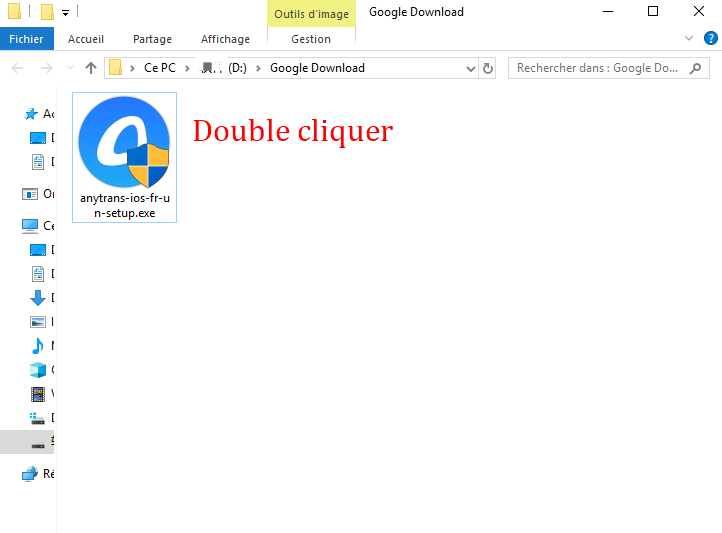
Double cliquer
- L’écran d’installation d’AnyTrans s’affiche et cliquez sur «Installer».
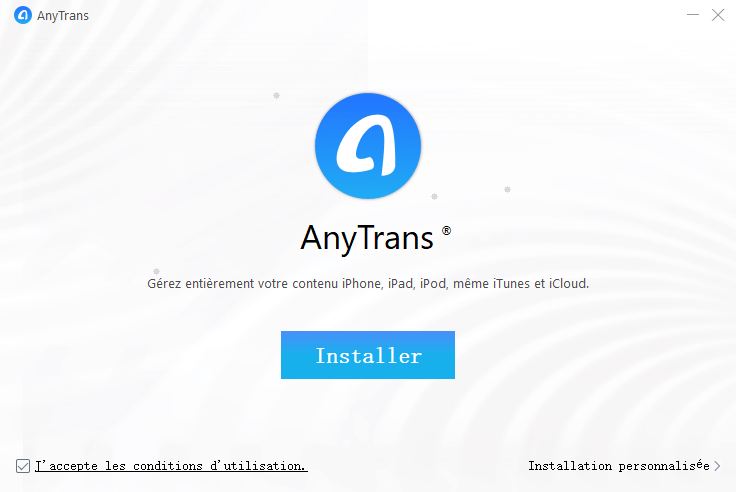
Installer AnyTrans
- Après l’installation, l’interface suivante est affichée. Cliquez sur «Démarrer», vous pouvez démarrer AnyTrans.
Partie 3 : Réglage et activation
Réglage de langue
Démarrez AnyTrans en cliquant deux fois sur l’icône AnyTrans sur votre bureau > Cliquez sur l’icône ![]() dans le coin supérieur droit de la page d’accueil AnyTrans et sélectionnez «Choisir la langue» > Sélectionnez Français puis cliquez sur le bouton «Démarrer».
dans le coin supérieur droit de la page d’accueil AnyTrans et sélectionnez «Choisir la langue» > Sélectionnez Français puis cliquez sur le bouton «Démarrer».
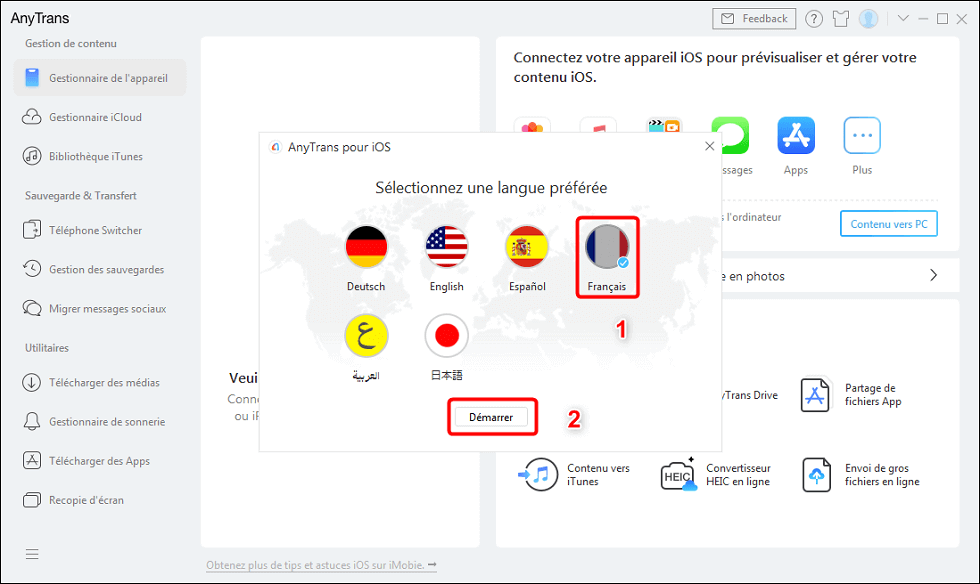
Réglage de la langue d’AnyTrans
La version d’essai d’AnyTrans est gratuite et vous pouvez transférer 50 articles par jour. Il expirera après 7 jours et ne peut pas être utilisé. De plus, même si vous commandez le produit, vous pouvez le soulager par hasard, car il existe une garantie de remboursement de 60 jours.
Vous pouvez consulter la page de boutique logiciel et sélectionner la licence convenable pour obtenir le produit sans limitation. Puis vous pouvez obtenir une licence.
Étape 1: Cliquez sur le bouton «Activer» en haut à droite de la page d’accueil.
Étape 2: Si vous avez déjà acheté, copiez et collez le code de licence (clé de produit) et effectuez l’activation.
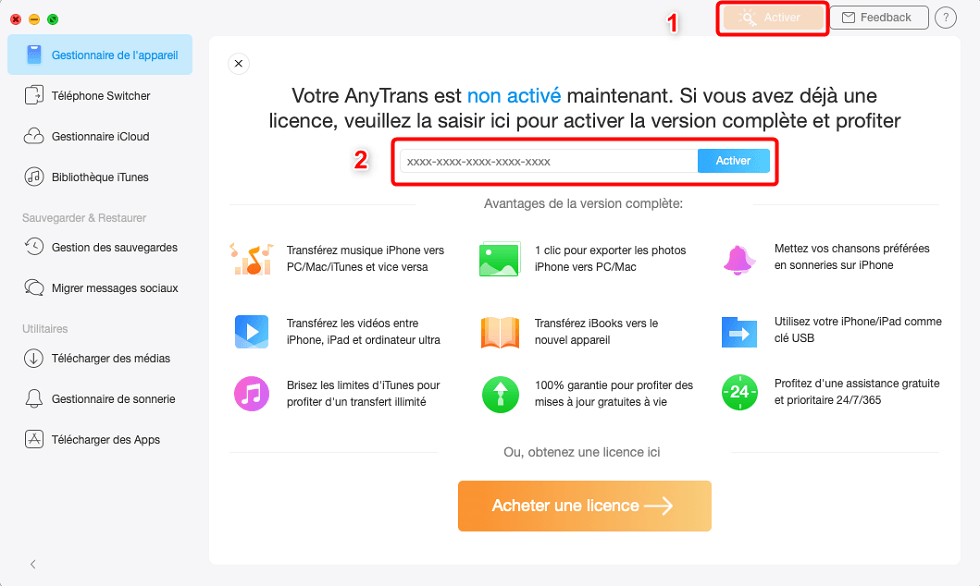
Comment activer AnyTrans
Partie 4: Ce que vous pouvez faire avec AnyTrans
AnyTrans peut gérer, transférer et sauvegarder la plupart des fichiers sur les appareils iOS. Ceux que vous pouvez faire avec AnyTrans sont la suivante:
- Transfert bidirectionnel de fichiers entre appareils iOS, PC/Mac, iTunes, iCloud.
- Vous pouvez transférer des données librement d’Android à l’iPhone.
- Vous pouvez afficher, vérifier et extraire des sauvegardes d’iTunes et d’iCloud
- Vitesse de transfert de fichiers à haute vitesse (55 secondes / 100 chansons)
- Vous pouvez gérer la plupart des fichiers iPhone tels que les contacts, les messages, la musique, les photos, les vidéos, les livres audio, les livres, etc.
- Des fonctions pratiques telles que le téléchargement vidéo / audio en ligne et la gestion iCloud sont fournies gratuitement.
Partie 5 : Comment utiliser AnyTrans
Connectez l’iPhone/iPad/iPod ou l’appareil Android à votre ordinateur avec un câble USB> Déverrouillez votre appareil et appuyez sur «Se fier» > Cliquez sur «Continuer ». Puis vous pouvez voir cette interface d’accueil. Dans la partie suivante, on vous présente chaque fonction en détail.
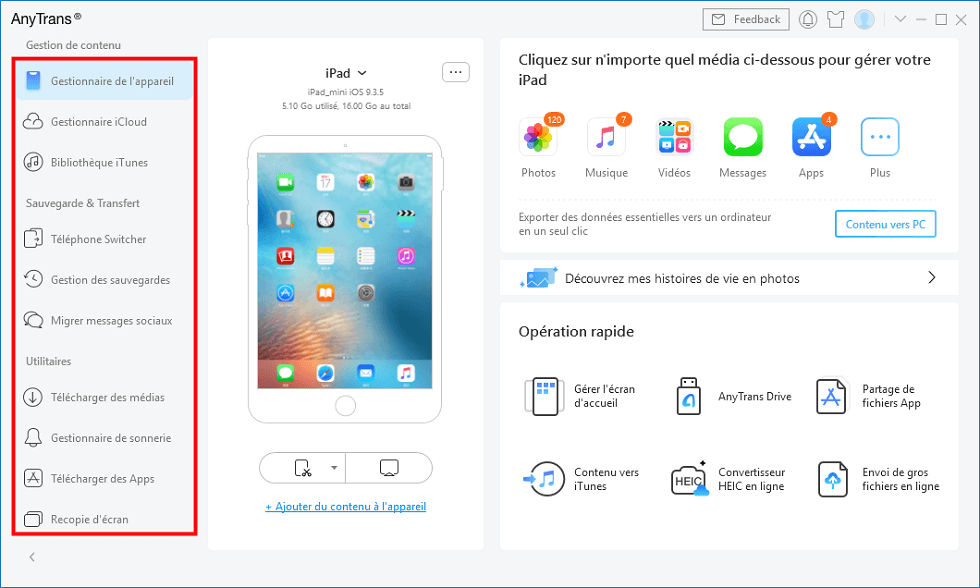
Comment utiliser AnyTrans
1. Bibliothèque iTunes
Cliquez sur l’icône Bibliothèque iTunes pour accéder à l’écran ci-dessous > Sélectionnez les données que vous souhaitez migrer et cliquez sur l’icône en haut à droite pour les extraire vers l’appareil ou l’ordinateur.
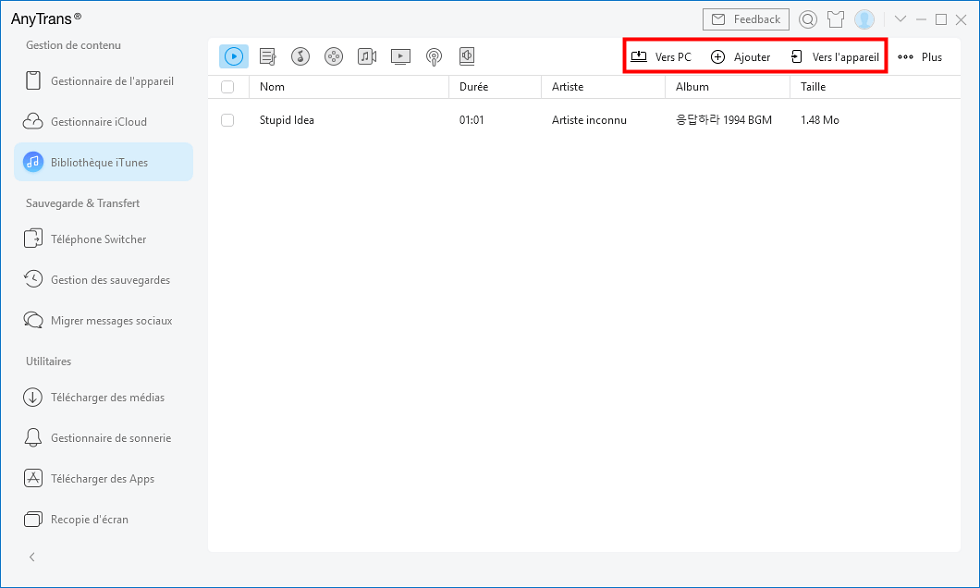
Comment gérer toute la bibliothèque iTunes
2. Gestionnaire de sauvegarde
Cliquez sur l’icône Gestionnaire de sauvegarde, vous pouvez gérer toutes les sauvegardes iTunes. Cliquez sur les icônes en haut à droite pour rafraîchir, localiser, supprimer la sauvegarde, ![]() est pour sauvegarder votre appareil maintenant. En outre, si vous voulez vérifier une sauvegarde de l’iPhone / iPad / iPod, vous pouvez cliquer sur «Voir» pour afficher les données sauvegardées, bien sûr, vous pouvez les extraire vers PC/Mac. Si vous avez oublié le mot de passe de la sauvegarde chiffrée, essayez cracker le mot de passe de sauvegarde.
est pour sauvegarder votre appareil maintenant. En outre, si vous voulez vérifier une sauvegarde de l’iPhone / iPad / iPod, vous pouvez cliquer sur «Voir» pour afficher les données sauvegardées, bien sûr, vous pouvez les extraire vers PC/Mac. Si vous avez oublié le mot de passe de la sauvegarde chiffrée, essayez cracker le mot de passe de sauvegarde.
3. Sauvegarde sans fil
AnyTrans peut vous aide à sauvegarder iDevice sur un ordinateur via Wi-Fi, c’est très pratique ! Vous avez besoin de régler le logiciel d’avance, puis votre iPhone peut être sauvegardé automatiquement sans aucun fil.
Voulez savoir les étapes détaillées, visitez cette page :Sauvegarder iPhone à l’ordinateur via Wi-Fi.
4. Gestionnaire de l’appareil
C’est la partie la plus importante du logiciel, vous pouvez réaliser divers fonctions puissantes.
Vous pouvez réaliser le transfert de données en 1 clic, par exemple, si vous achetez un nouvel iPhone X, cliquez sur l’icône Cloner des contenus pour que les contenus d’iPhone X soit même que l’ancien, cliquez sur l’icône Fusionner des contenus pour que le contenu qui existant dans l’appareil A mais n’existant pas dans l’appareil B soit tout transféré vers ce dernier, etc.
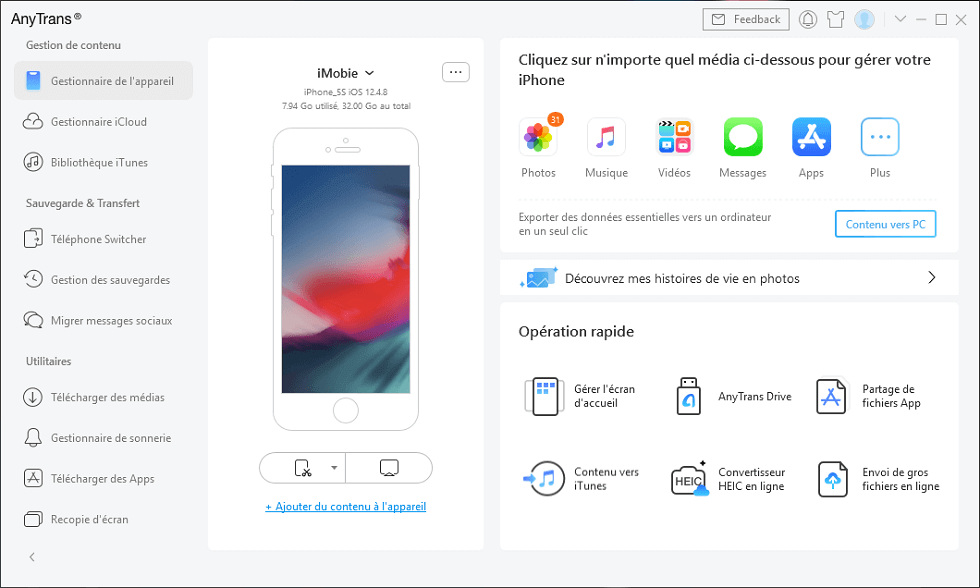
Lancement d’AnyTrans
En outre, vous pouvez cliquer sur ![]() pour gérer les données par type. Les données prises en charge sont affiché dans la figure.
pour gérer les données par type. Les données prises en charge sont affiché dans la figure.
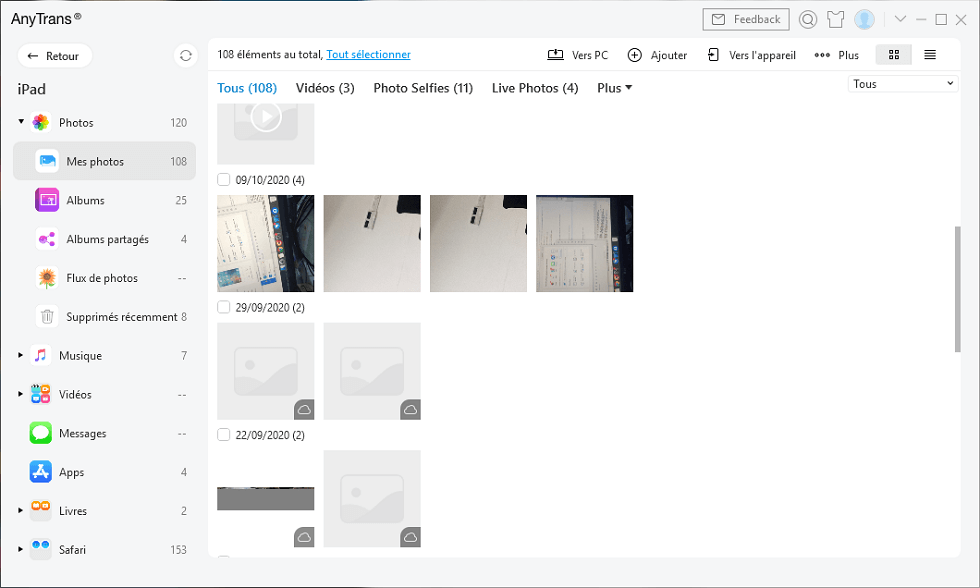
Comment transférer les données par type
4. Passer à iOS
Sur la page AnyDroid, en cliquant sur l’icône Passer à iOS, vous pouvez transférer des contacts Android, des messages, des photos, des vidéos, des livres et d’autres données vers iPhone / iPad / iPod, iTunes ou iCloud.
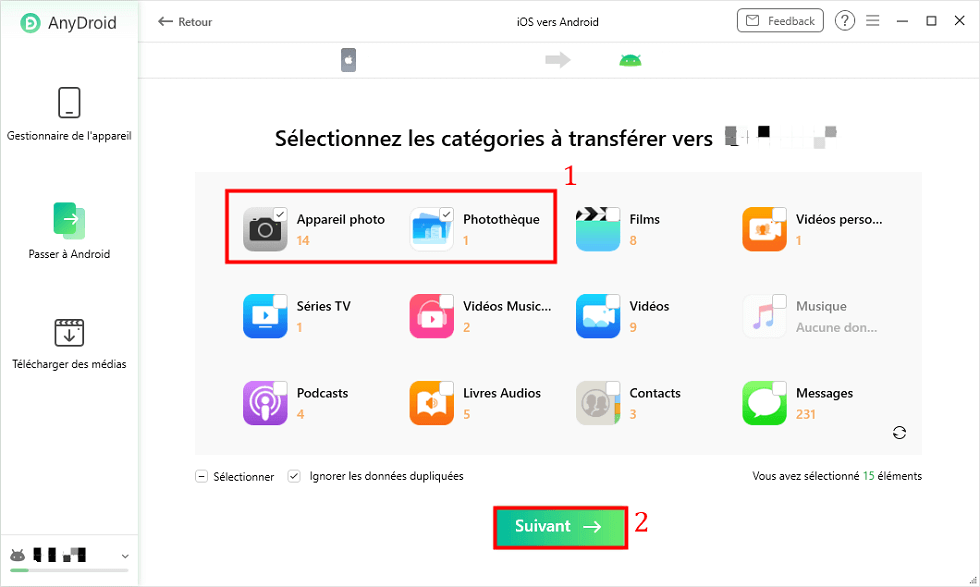
Transférer les données iPhone vers Android
6. Gestionnaire iCloud
Vous pouvez afficher, importer et exporter des données iCloud et les partager entre plusieurs comptes iCloud. Bien sûr, vous avez le droit plein de gérer et extraire la sauvegarde iCloud.
7. Télécharger des médias
Vous pouvez télécharger des films / sons sur iPhone / iPad / PC à partir de 900 sites tels que YouTube, DailyMotion, Instagram, Facebook, Veoh, etc. Cette fonction est disponible gratuitement.
Conclusion
C’est pour expliquer en détail comment utiliser AnyTrans. C’est très facile à utiliser, même pour les débutants. Aussi, s’il vous plaît se référer au guide officiel du site pour utiliser davantage AnyTrans. Merci d’avoir lu jusqu’à la fin. J’espère que cet article vous sera utile si vous le partagez sur Facebook ou Twitter.
Questions liées aux produits ? Contactez l'équipe Support à trouver une solution >





